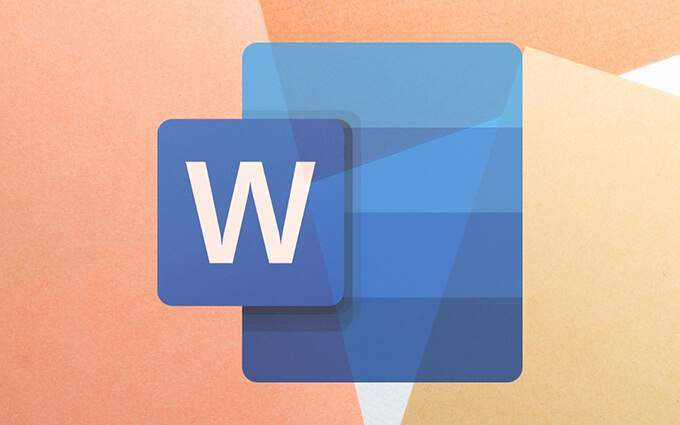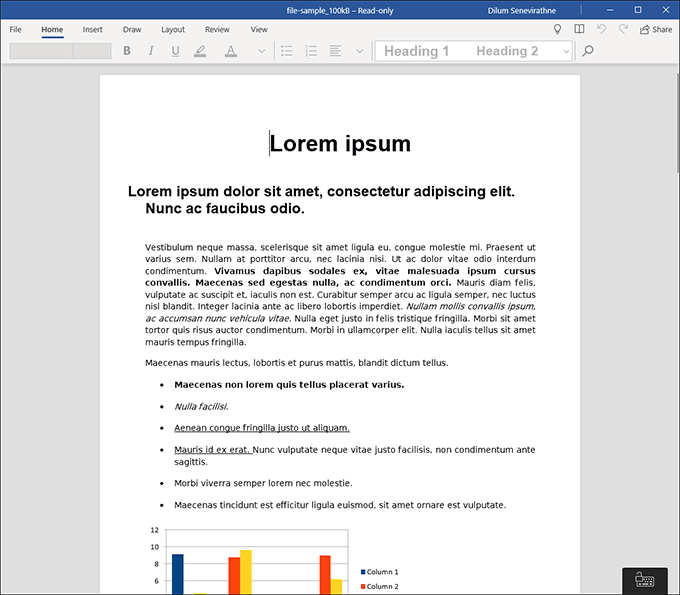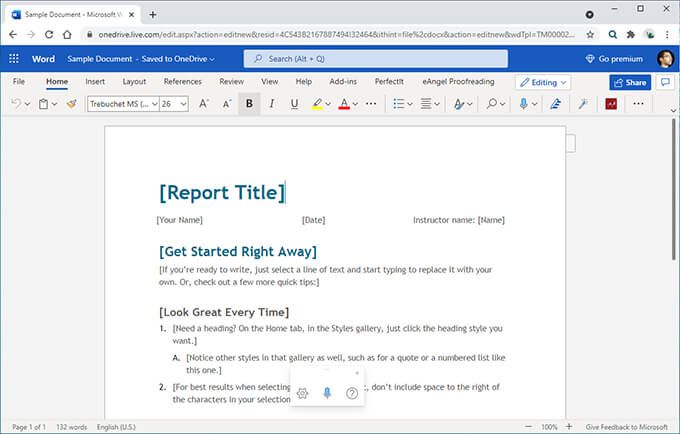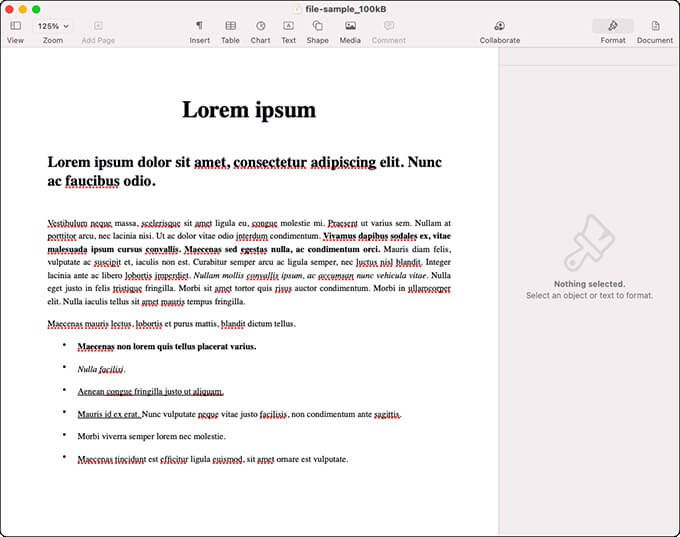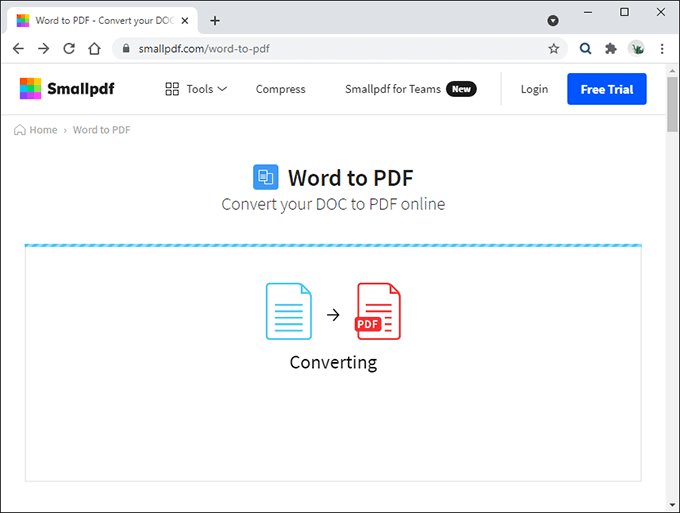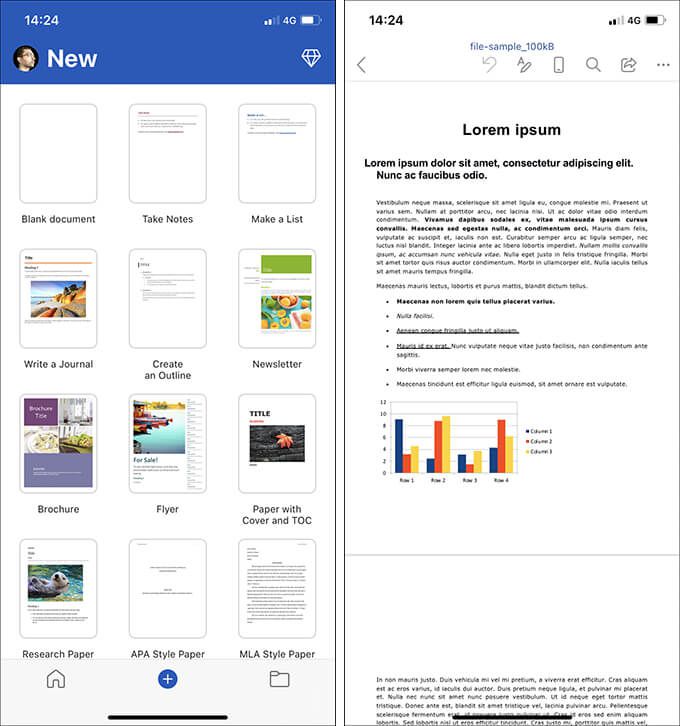Apakah Anda baru saja mengunduh atau menerima dokumen Microsoft Word di desktop atau perangkat seluler tetapi belum menginstal Word? Jangan biarkan ekstensi DOC atau DOCX itu membuat Anda takut. Anda memiliki banyak cara untuk membuka dan mengedit file tanpa harus keluar untuk berlangganan Office 365.
Misalnya, tahukah Anda bahwa Office Online memungkinkan Anda bekerja dengan dokumen Word apa pun secara gratis? Atau Anda dapat menggunakan perangkat lunak sumber terbuka seperti OpenOffice dan LibreOffice untuk pengalaman offline seperti Word? Mungkin tidak.
Berikut ini ikhtisar metode terbaik untuk membuka dan mengedit dokumen Word di perangkat apa pun tanpa menginstal Microsoft Word.
1.WordPad & TextEdit
Anda dapat membuka dokumen Word apa pun dengan apa pun selain WordPad atau TextEdit di PC atau Mac. Sayangnya, kedua program memiliki kompatibilitas terbatas dengan format DOC dan DOCX, yang hampir selalu menyebabkan file tidak ditampilkan dengan benar. Tapi mereka sempurna untuk membaca sekilas dokumen dengan cepat, dan Anda tidak perlu menginstal apa pun.
Cukup klik dua kali file Word, dan itu akan terbuka di WordPad atau TextEdit secara otomatis. Anda juga dapat melakukan pengeditan pada dokumen, tetapi sebaiknya hindari melakukannya kecuali Anda tidak keberatan menghadapi masalah pemformatan yang serius.
Di Mac, cara yang lebih cepat untuk membuka dokumen Word tanpa menginstal Word adalah dengan memilih dokumen dan tekan Spasi. Anda kemudian dapat membaca semua yang ada di dalam dokumen melalui Quick Look.
Word Mobile memungkinkan Anda untuk membuka dan melihat konten dokumen Word apa pun secara gratis. Ini ditujukan untuk perangkat Windows berbasis sentuhan, tetapi Anda dapat menginstal dan menggunakannya di PC mana pun tanpa masalah.
Aplikasi ini juga memungkinkan Anda mengedit file selama Anda membayar langganan Office 365. Namun, jika yang Anda inginkan hanyalah membaca file DOCX tanpa kesalahan pemformatan, maka menginstal Word Mobile adalah pilihan yang sangat baik.
Baik OpenOffice dan LibreOffice adalah dua alternatif sumber terbuka gratis untuk Microsoft Office. Untuk membuat segalanya lebih baik, program OpenOffice Writer dan LibreOffice Writer di setiap suite mendukung format DOC dan DOCX, sehingga Anda dapat membuka dan mengedit dokumen Word apa pun dengan mudah.
LibreOffice memang lebih unggul dari OpenOffice dengan fitur yang lebih baik dan siklus pembaruan yang lebih cepat. Tetapi jika Anda menginginkan solusi jangka panjang (gratis) untuk membuka dan mengedit dokumen Word di perangkat desktop, pengolah kata harus memotongnya.
Microsoft menawarkan versi ringkas Office suite dalam bentuk aplikasi web, dan itu termasuk Word. Hal terbaiknya adalah Anda tidak perlu membayar apa pun untuk menggunakannya!
Cukup buat Akun Microsoft gratis (jika Anda belum memilikinya), unggah file DOCX ke OneDrive, dan klik dua kali untuk membukanya di Word Online. Anda kemudian dapat mengedit dokumen, berkolaborasi dengan pengguna Word lainnya, dan mengunduh salinan yang dimodifikasi ke penyimpanan lokal.
Menggunakan Word Online menjamin bahwa Anda tidak akan mengalami masalah saat melihat dan mengedit file DOCX. Jangan berharap untuk menggunakan opsi pemformatan lanjutan yang ditemukan di versi desktop berbayar.
Google Documents adalah pengolah kata berbasis browser yang mirip dengan Word Online dan dilengkapi dukungan lengkap untuk format DOC dan DOCX. Yang Anda butuhkan hanyalah Akun Google untuk memulai. Anda kemudian dapat mengunggah file Word apa pun ke Google Drive (yang menyediakan 15 GB gratis penyimpanan), buka di Google Dokumen, dan mulai membaca dan mengeditnya.
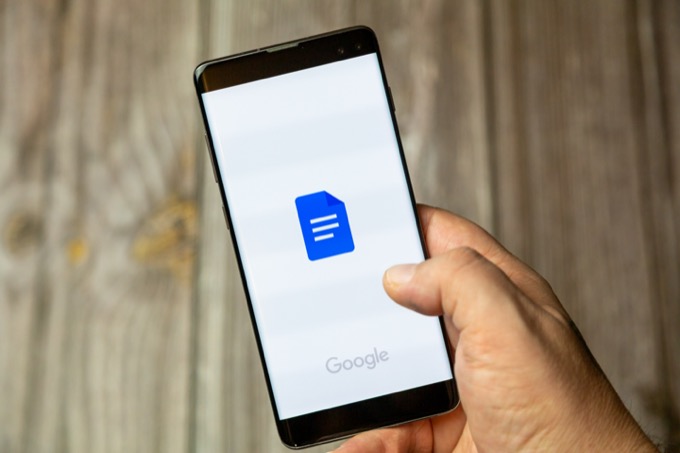
Anda juga dapat mengonversi file ke format GDOC asli Google Dokumen untuk kompatibilitas maksimum dan menyimpannya kembali dalam beberapa format populer (termasuk DOCX).
Dibandingkan dengan Word Online, Google Documents memiliki banyak manfaat dengan kinerja dan fungsionalitas yang unggul. Jangan lupa untuk memeriksa panduan pemula Google Documents untuk detail selengkapnya.
Pengolah kata asli Mac, Apple Pages, tidak hanya menawarkan kemampuan pengolah kata yang ekstensif tetapi benar-benar gratis untuk digunakan. Ini juga kompatibel dengan format DOC dan DOCX. Ambil saja dari Mac App Store, dan semua dokumen Word akan terbuka di dalamnya secara otomatis.
Selain itu, Anda dapat menggunakan Apple Pages versi online melalui iCloud.com untuk melihat dan mengedit dokumen Word tanpa menginstal Word, bahkan dari PC Windows. Anda memang memerlukan ID Apple, tetapi Anda tidak harus memiliki Apple produk untuk membuatnya.
Pernahkah Anda berpikir untuk mengonversi dokumen Word ke format yang dapat dibaca secara universal seperti PDF? Itu membantu meminimalkan kesalahan pemformatan dan merupakan cara yang bagus untuk menghindari masalah kompatibilitas saat berbagi file dengan orang lain.
Cukup unggah file ke konverter online seperti Smallpdf atau ZamZar, tentukan Anda ingin mengonversi dari Word ke PDF, dan tunggu hingga prosedur konversi selesai sebelum mengunduhnya kembali.
Jika Anda menggunakan ponsel cerdas Android atau perangkat iOS, Anda dapat menggunakan aplikasi asli Google Documents (Android) atau Apple Pages (iOS) untuk membuka dan mengedit Dokumen Word.
Anda juga dapat mengunduh Google Documents di iPhone, dan sebaiknya lakukan itu karena cenderung memiliki lebih sedikit masalah pemformatan daripada Halaman. Selain itu, Anda dapat melihat pratinjau dokumen Word menggunakan aplikasi File di iOS.
Tidak seperti di desktop, Word untuk Android dan iOS memungkinkan Anda membuka dan mengedit dokumen Word secara gratis. Anda dapat mengunduh aplikasi dari Play Store atau App Store, dan Anda bahkan tidak memerlukan Akun Microsoft untuk mulai menggunakannya.
Namun, aplikasi seluler Word bersifat dasar dalam hal fungsionalitas, dan beberapa fitur memerlukan langganan Office 365. Tapi itu cukup baik untuk pengeditan kecil dan Anda juga tidak akan mengalami masalah dengan pemformatan.
Mudah Membuka Dokumen Word Tanpa Menginstal Word
Seperti yang baru saja Anda lihat, Anda memiliki banyak opsi gratis untuk membuka dan mengedit dokumen Word. Namun, jika menurut Anda ada kekurangan, pertimbangkan berlangganan uji coba Office 365 gratis. Anda kemudian dapat menggunakan versi lengkap Word di platform apa pun (Windows, macOS, Android, dan iOS) hingga 30 hari. Itu akan memberi Anda cukup waktu untuk memutuskan apakah itu layak dibeli.